Window11系统怎样设置开机密码?Window11系统开机密码设置教程
时间:2022-10-26 21:19
Window 11系统已经正式推出,界面也有所不同了,那么在Window11系统里怎样设置开机密码呢?接下来小编为大伙讲述Window11系统开机密码设置教程,希望可以帮助到有需要的朋友。
Window11系统怎样设置开机密码?Window11系统开机密码设置教程

1、最先点一下系统桌面上正中间的开始,随后点一下设置。
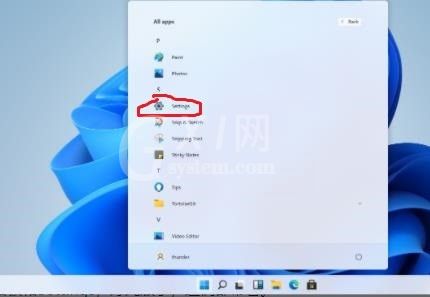
2、进到设置界面后点一下“帐户”。
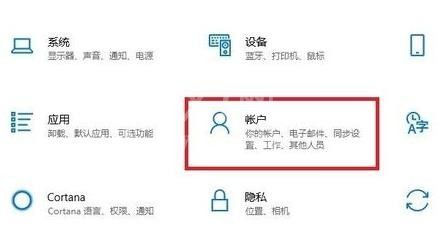
3、接着选择左边任务栏中的“登录选项”。
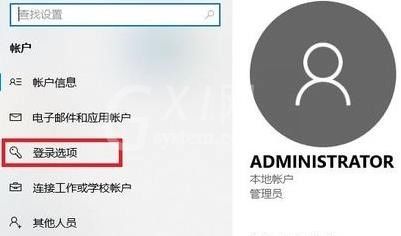
4、选择右边的“密码”开展设置。
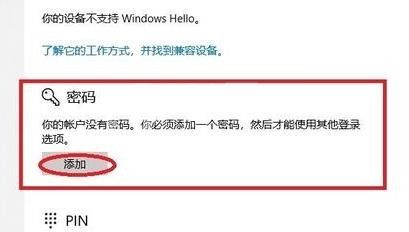
5、输入2次自身设置好的密码并点一下下一步。
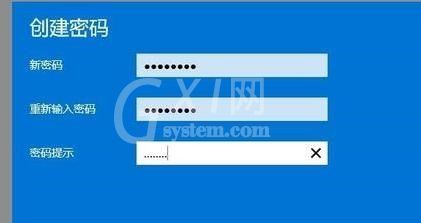
6、最终点一下进行就可以取得成功开展设置。

以上就是给大家分享Window11系统开机密码设置教程,更多精彩教程尽在Gxl网!



























